今天给大家介绍一下给win10电脑中插入耳机后有电流声的具体解决方法。
-
1. 首先打开电脑,进入桌面,点击左下角的开始图标。

-
2. 在打开的菜单中,点击左下方的齿轮图标,进入设置。
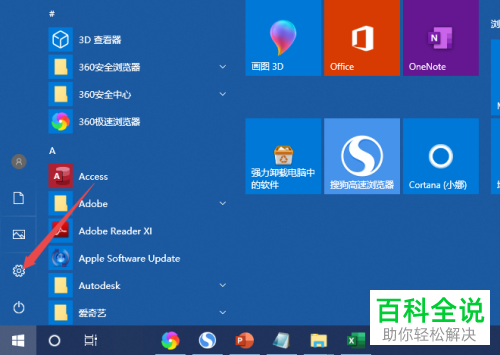
-
3. 在打开的设置页面,选择系统选项,打开。

-
4. 进入系统设置页面后,点击左侧的声音选项,然后在右侧打开的页面,选择声音控制面板选项。

-
5. 在弹出的声音窗口中,将扬声器选中,点击右下方的属性按钮。
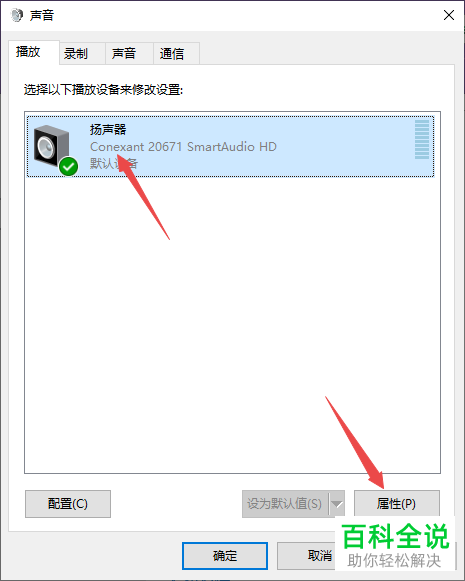
-
6. 在弹出的扬声器属性窗口中,上方切换到增强选项下,然后在禁用所有声音效果选项前面打上勾,最后点击底部的确定按钮即可解决。
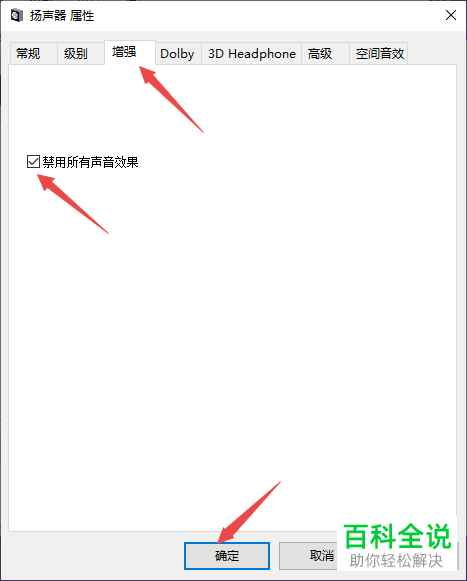
-
以上就是给win10电脑中插入耳机后有电流声的具体解决方法。
